- Autor Abigail Brown [email protected].
- Public 2023-12-17 06:45.
- Viimati modifitseeritud 2025-06-01 07:16.
Microsoft Exceli ja Google'i arvutustabelite funktsioon Format Painter võimaldab teil vormingut kiiresti ja lihts alt kopeerida ühest lahtrist või lahtrite rühmast töölehe teise piirkonda.
Selles artiklis olevad juhised kehtivad rakenduste Excel for Microsoft 365, Excel 2019, Excel 2016, Excel 2013, Excel 2010, Excel Online, Excel for Mac ja Google'i arvutustabelite kohta.
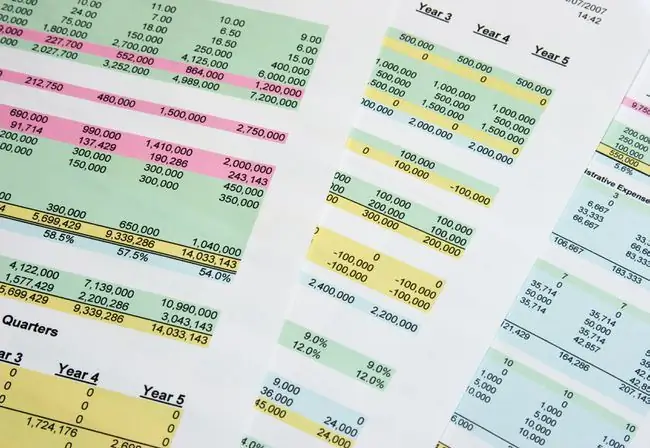
Microsoft Excel ja Google Sheets Format Painter
Excelis ja Sheetsis on funktsioon Format Painter eriti kasulik, kui soovite rakendada vormingut töölehel uusi andmeid sisaldavatele aladele. Kui kasutate vormingu uuesti loomise asemel Format Painter, on vormindus töölehtedel ühtlane.
Excelis võimaldavad vormingu kopeerimise valikud kopeerida lähtevormingu üks või mitu korda ühte või mitmesse asukohta. Need asukohad võivad asuda samal töölehel, sama töövihiku teisel töölehel või mõnel muul töövihikus.
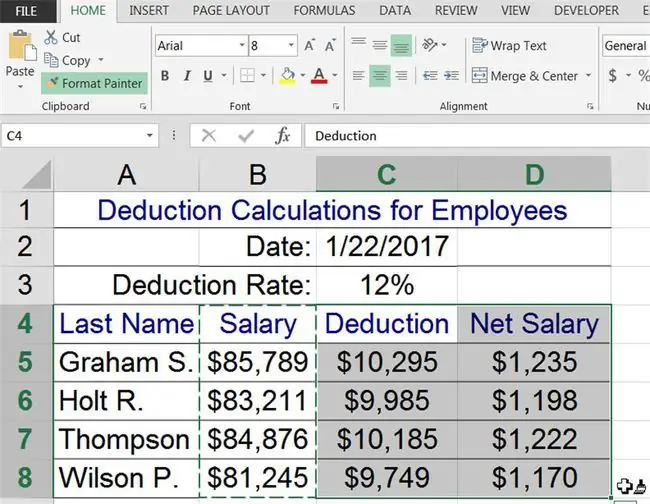
Mitmekordne kopeerimine vormingumaalijaga
Avage Excelis tühi töövihik, sisestage ülaloleval pildil näidatud andmed ja järgige neid samme, et rakendada veeru B andmete vormingut veergude C ja D andmetele:
-
Rakenda vormindamissuvandid, mida soovite kasutada lähterakkudele.

Image -
Tõstke esile lahtrid B4 kuni B8.

Image -
Mine Kodu.

Image -
Valige Format Painter.

Image -
Hõljutage hiirekursorit lahtri kohal, et kuvada kursoriga pintsel. See näitab, et Format Painter on aktiveeritud.

Image -
Tõstke esile lahtrid C4 kuni D8.

Image -
Vormindamisvalikud kopeeritakse uude asukohta ja Format Painter on välja lülitatud.

Image
Topeltklõpsuga formaadimaalija mitmeks kopeerimiseks
Lisaks valikuks (saadaval ainult Excelis) on topeltklõps Format Painteril. See hoiab Format Painteri pärast ühe või mitme sihtlahtri valimist sisse lülitatuna. See suvand muudab vormingu kopeerimise lihtsaks mitmesse mittekülgnevasse lahtrisse, mis asuvad kas samal töölehel või erinevatel töölehtedel või töövihikutes.
Vorminduse kopeerimiseks Google'i arvutustabelites mittekülgnevatesse lahtrirühmadesse korrake ül altoodud samme, et kopeerida vorming teisele töölehe alale.
Lülita Excelis Format Painter välja
On kaks meetodit Format Painteri väljalülitamiseks, kui see on Excelis mitme kopeerimise režiimis:
- Vajutage ESC.
- Valige Format Painter.
Klaviatuuri otsetee Exceli vormingumaalija jaoks
Lihtne kahe klahviga otsetee Exceli vormingumaalija jaoks puudub. Siiski saab Format Painteri jäljendamiseks kasutada järgmisi klahvikombinatsioone. Need klahvid kasutavad kleepimisvalikuid, mis leiate dialoogiboksis Paste Special.
-
Vajutage Ctrl+ C lähtelahtrite sisu, sealhulgas andmete ja rakendatud vormingu kopeerimiseks. Lähtelahtrid on ümbritsetud punktiirjoonega.

Image -
Tõstke esile sihtlahter või külgnevad lahtrid.

Image -
Vajutage Ctr+ Alt+ V, et avada Paste Specialvalikut.

Image -
Vajutage T+ Sisestus (või valige Formats all Kleebi), et kleepida rakendatud vorming sihtlahtritesse.

Image
Seni, kuni lähtelahtrite ümber on punktiirjoon, saab lahtri vormingu mitu korda kleepida. Vorminduse mitu korda kleepimiseks korrake ül altoodud samme 2-4.
Alumine rida
Kui kasutate Format Painterit sageli, on lihtne viis selle rakendamiseks klaviatuuri abil luua makro. Avage makrosalvesti, kasutage klaviatuuri otseteid ja määrake kiirklahvikombinatsioon, mis makro aktiveerib.
Google Sheets Paint Format
Google'i arvutustabelite Paint Format valik kopeerib lähtevormingu korraga ainult ühte sihtkohta. Google'i arvutustabelites saab lähtevormingu kopeerida sama töölehe piirkondadesse või sama faili erinevatele töölehtedele. See ei saa vormingut failide vahel kopeerida.
Avage tühi Arvutustabelite töövihik, kopeerige andmed ül altoodud algsest arvutustabelist ja järgige neid samme, et kopeerida vormindus lahtritest B4:B8 lahtritesse C4:D8:
-
Rakenda vormindussuvandid lähterakkudele.

Image -
Tõstke esile lahtrid B4 kuni B8.

Image -
Valige Paint Format (näeb välja nagu värvirull).

Image -
Tõstke esile sihtlahtrid C4 kuni D8.

Image -
Veeru B lahtrites kasutatud vormindus kopeeritakse veergude C ja D lahtritesse. Seejärel lülitatakse Paint Format välja.

Image
Mitmekordne kopeerimine värvivorminguga
Paint Format Google'i arvutustabelites on piiratud vormingu kopeerimisega korraga ainult ühte sihtkohta
Vorminduse kopeerimiseks Google'i arvutustabelites mittekülgnevatesse lahtrirühmadesse korrake ül altoodud samme, et kopeerida vorming teisele töölehe alale.






